- 1‘error:03000086:digital envelope routines::initialization“处理方法
- 2程序员辞职常用借口_java离职原因怎么写最合适
- 3Ultra96之DPU-1_zcu102-dpu-trd-2019-1-190809.zip
- 4【DataWhale】灵境Agent开发——低代码创建AI智能体_分支链中强制意图的意思
- 5Mogdb 5.0新特性:SQL PATCH绑定执行计划
- 6极客公园对话 Zilliz 星爵:大模型时代,需要新的「存储基建」
- 7用栈实现队列(力扣第232题)
- 8mysql limit实现数据查询分页显示_navicat 查询分页
- 9boss:整个卡尔曼滤波器的简单案例——估计机器人位置
- 10JAVAWEB--封装通用的crud操作(jdbc)
sourcetree打开就闪退
赞
踩
1、问题分析
一直未出现如题描述情况,今早到公司可能是异常重启或者系统更新的愿意导致没有正常关机,出现了此种情况
2、问题解决
注:本文sourcetree安装在win11系统,win10等系统目录大同小异
① (若快捷方式在桌面步骤①省略,直接进入步骤②)
在sourcetree图标上右键选择[打开文件位置],博主是在win11的"开始"屏幕固定处右击的sourcetree图标打开,所以多了此步骤,具体如下图所示:

这是sourcetree的快捷方式所在目录
② 在sourcetree快捷方式图标右键[打开文件所在的位置]

③ 在②的步骤基础上,找到了sourcetree的安装路径,然后点击文件路径栏的Local文件夹或者直接回退到上一层目录,找到[Atlassian]文件夹
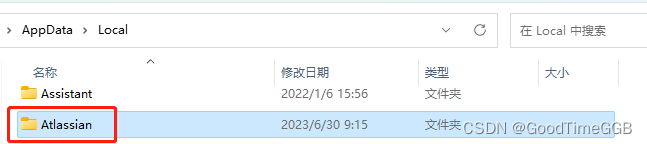
④ 打开Atlassian文件夹,删除sourcetree的缓存文件再打开sourcetree即可,具体如下图所示:

2023-7-2 最新反馈信息:直接删除上图缓存文件夹打开sourcetree需要重新登录,删除下述图中的 缓存目录的[Composition.cache]文件不需要重新登录即可正常使用,小伙伴们可以亲自操作试一下
注:红色矩形框圈起来的部分为sourcetree的缓存信息,启动文件配置信息以及用户个人配置信息等,如下图所示,也可以只删除缓存目录的[Composition.cache]文件同样奏效

之所以打开就闪退,是因为没有关闭sourcetree关机或者系统自动更新等没有关闭sourcetree就直接关机的行为导致缓存信息不匹配,删除的目的是为了重新加载缓存。
看到最近很多同学都出现此问题,大概率是windows系统自动更新导致的,有的同学描述说是系统更新导致的.NET/VisionStudio的问题,欢迎有知道具体原因的同学评论区留言讨论


